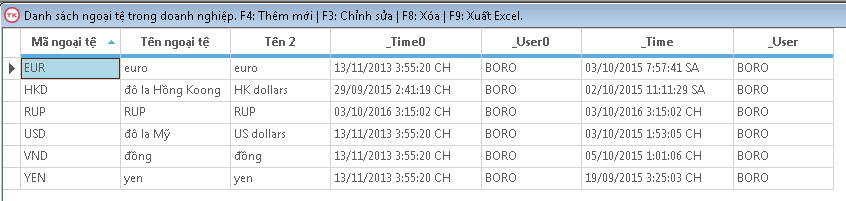
1.Chức năng
Dùng để khai báo thông tin các loại ngoại tệ sử dụng trong chương trình
2.Các thao tác
Ở danh mục ngoại tệ sẽ có các thao tác như :
➢Thêm : Để thêm một ngoại tệ mới
Muốn thêm một ngoại tệ mới , thì từ màn hình “Danh sách ngoại tệ” ta nhấn phím “F4” lúc đó chương trình sẽ hiện thị màn hình một cái form .Người dùng nhập các thông tin vào form
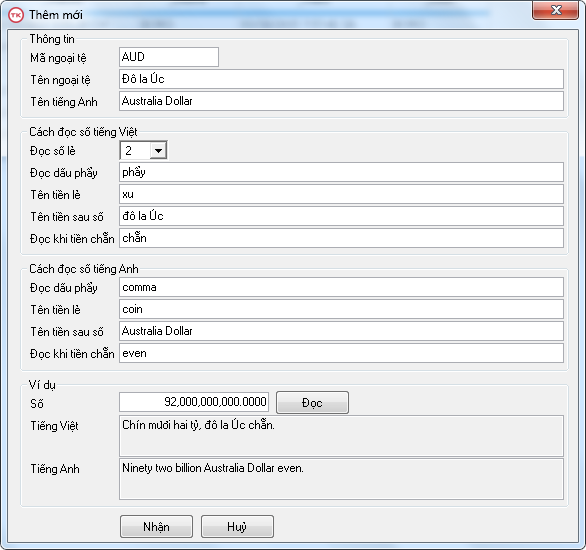
Sau đó người dùng có 2 sự lựa chọn: Nhấn vào nút “Nhận” nếu muốn lưu hay nhấn vào nút “Hủy” để hủy.
Nếu người dùng nhấn vào nút “Lưu” thì các thông tin sẽ được lưu xuống cơ sở dữ liệu và hiển thị lên màn hình “ Danh sách ngoại tệ.” như hình
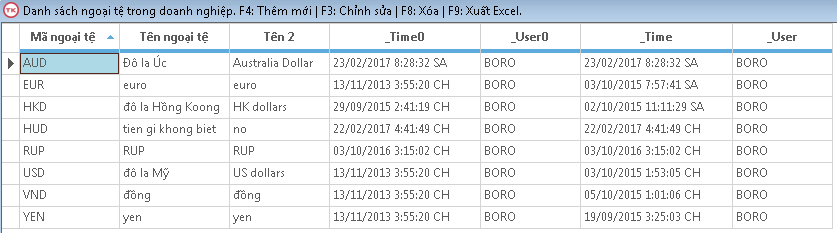
Ta để ý sẽ thấy mã ngoại tệ vừa thêm vào sẽ được tô xanh.
➢Sửa : Để chỉnh sửa các thông tin về ngoại tệ đã lưu
Để chỉnh sửa thông tin của một ngoại tệ nào đó thì từ màn hình “Danh sách ngoại tệ” ta di chuyển con trỏ tới ngoại tệ muốn sửa và sau đó ta nhấn phím “F3” , lúc đó chương trình sẽ hiện một form chứa thông tin về ngoại tệ đó, người dùng có thể chỉnh sửa các thông tin và sau đó nhấn nút “Lưu” để lưu lại hay nhấn nút “Hủy” để hủy thao tác.
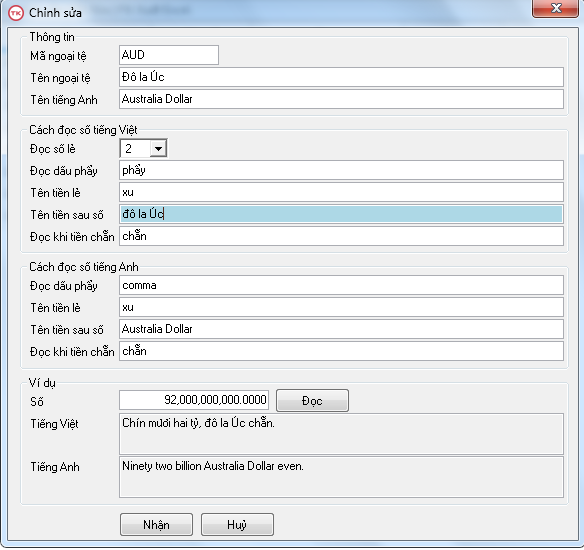
➢Xóa : Xóa một ngoại tệ ra khỏi cơ sở dữ liệu
Để xóa một ngoại tệ nào đó , thì từ màn hình “Danh sách ngoại tệ”, ta di chuyển con trỏ tới ngoại tệ cần xóa , ở đây ta chọn ngoại tệ có mã là “HUD” như hình
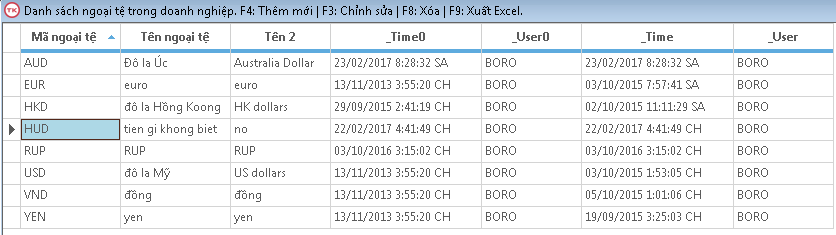
Sau đó ta nhấn phím “F8” để thực hiện thao tác xóa. Sau khi nhấn “F8” thì chương trình sẽ xuất hiện thông báo như hình bên dưới
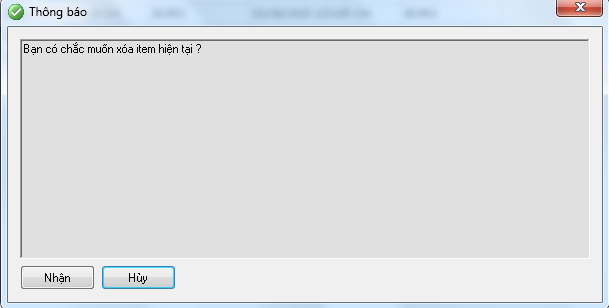
Mặc định chương trình sẽ chọn nút “Hủy” , lúc này nếu ta nhấn phím “Enter” thì chương trình sẽ hủy thao tác xóa. Còn nếu ta muốn tiếp tục thao tác xóa, thì ta có thể dùng phím “Mũi tên trái ” trên bàn phím để di chuyển con trỏ tới nút “Nhận” và nhấn phím “Enter” để xóa hay ta có thể dùng chuột click vào nút “Nhận” thì thao tác xóa cũng sẽ được thực hiện. Khi xóa thành công thì ngoại tệ “HUD” không còn thấy trong màn hình “Danh sách ngoại tệ” nữa như hình
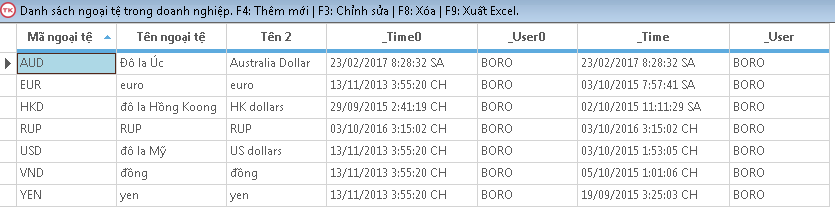
➢ Xuất Excel :Xuất ra file Excel
Để xuất ra file Excel thì từ màn hình “Danh sách ngoại tệ” ta nhấn phím “F9” , lúc đó chương trình sẽ xuất hiện form để ta chọn nơi lưu và đặt tên file mà ta muốn xuất như hình
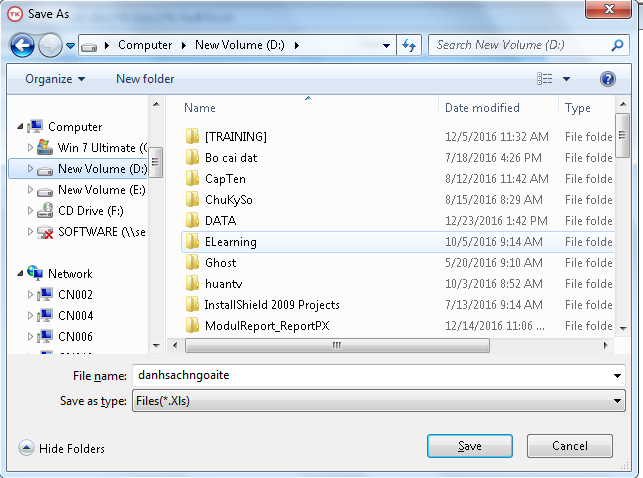
Sau đó ta có thể nhấn vào nút “Save” để xác nhận việc xuất Excel hay chọn nút “Cancel” để hủy thao tác.
Created with the Personal Edition of HelpNDoc: Full-featured EBook editor